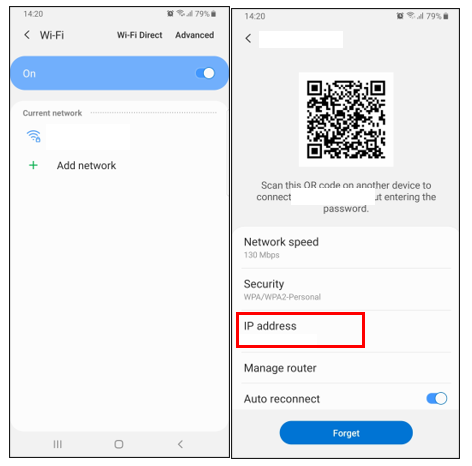Что такое мой частный IP-адрес и как его найти на устройствах?
IP-адрес — это адрес интернет-протокола, который используется для идентификации различных устройств в сети. IP-адрес подобен почтовому адресу для различных устройств. IP-адреса действуют как идентификатор, который используется для отправки информации между устройствами в сети. Ваш IP-адрес содержит местоположение вашего устройства и информацию, необходимую для связи.
Существует два типа IP-адресов — общедоступные и частные. Ниже мы подробно обсудим каждый из них, а также способы найти ваш частный IP-адрес на различных устройствах.
В чем разница между частными и общедоступными IP-адресами?
Общедоступные IP-адреса используются для определения местоположения вашего устройства в Интернете. Без общедоступных IP-адресов было бы невозможно общаться с другими устройствами через Интернет. Когда вы ищете что-то в Интернете, Интернет отправляет страницы в ваш браузер через ваш общедоступный IP-адрес.
Вы можете проверить свой общедоступный IP-адрес с помощью следующего инструмента:
ОПАСНОСТЬ! Ваша конфиденциальность под угрозой
Ваши данные раскрыты. Веб-сайты могут использовать его, чтобы идентифицировать вас.
- Браузер: Гугл Хром
- Операционная система: Windows
- Местоположение: Украина
Приведенную выше информацию можно использовать для отслеживания вас, таргетинга рекламы и отслеживания того, что вы делаете в Интернете.
Что касается частного IP-адреса, он используется для идентификации вашего устройства в локальной сети, а не в Интернете. По сути, это позволяет другим устройствам, подключенным к вашему маршрутизатору, взаимодействовать с вашим устройством. Каждое устройство получает общедоступный IP-адрес для идентификации в Интернете и частный IP-адрес в локальных сетях.
Как узнать свой частный IP-адрес
Ниже мы рассказали, как найти свой частный IP-адрес на различных устройствах, включая Windows, macOS, Linux, ChromeOS, Android и iOS.
Найдите свой IP-адрес в Windows
Чтобы найти свой частный IP-адрес на ПК с Windows, выполните следующие действия. Он работает на всех платформах Windows, включая Windows 10.
-
Перейдите в Пуск> введите CMD> Открыть
-
Введите эту команду в приложении командной строки: ipconfig
-
Прокрутите вниз, и вы сможете найти свой локальный IP-адрес в разделе «Адрес IPv4».
Найдите свой IP-адрес в macOS
Если вы являетесь пользователем Macbook или iMac, вы также можете найти свой IP-адрес, как и в Windows. Выполните следующие действия:
- Щелкните логотип Apple.
- Перейдите в «Системные настройки»> нажмите «Сеть».
- Выберите сеть, к которой вы подключены> справа, посмотрите в разделе «Статус ».
- Вы увидите свой частный IP-адрес, указанный ниже.
Найдите свой IP-адрес в Linux
Если у вас есть дистрибутив Linux Ubuntu, вы можете проверить свой IP-адрес, выполнив следующие действия:
- Перейти к действиям (вверху слева)
- Введите «Сеть »
- Нажмите «Настройки» рядом с вашим подключением.
- Во всплывающем окне вы увидите свой IP-адрес («Адрес IPv4») на вкладке «Подробности ».
Если вы используете другие дистрибутивы Linux, вы можете найти свой IP-адрес с помощью терминала следующим образом:
- Откройте Терминал (нажмите Ctrl+Alt+T)
- Введите эту команду и нажмите Enter: ip addr show
- В результатах найдите строку «inet» (она будет под «link/ether»)
- Первые 4 цифры после строки «inet» — ваш частный IP-адрес.
Найдите свой IP-адрес в ChromeOS
Чтобы найти свой IP-адрес в ChromeOS, выполните следующие действия:
- Выберите программу запуска
- Введите «Настройки»> нажмите шестеренку «Настройки», которая появится во всплывающем окне.
- В разделе «Сеть» вы можете увидеть активную сеть, к которой вы подключены. Нажмите здесь.
- В разделе «Известные сети» снова щелкните активную сеть.
- Он будет отображать параметры, связанные с вашей сетью, включая ваш «IP-адрес» (это показывает ваш частный IP-адрес).
Найдите свой IP-адрес на Android
На устройствах Android вы можете найти свой частный IP-адрес в настройках. Выполните следующие действия, чтобы найти свой IP-адрес на устройствах Android, включая смартфоны. Я использую смартфон Samsung.
- Перейдите к настройкам
- В настройках перейдите к Wi-Fi
- Нажмите на сеть, к которой вы подключены
- Ваш частный IP будет виден ниже.
Найдите свой IP-адрес на iOS
Если у вас есть iPhone или iPad, выполните следующие действия, чтобы найти свой частный IP-адрес на устройствах iOS:
- Перейдите к настройкам
- Нажмите на Wi-Fi
- В сети вы подключены, чтобы щелкнуть значок «i».
- Прокрутите вниз, и вы увидите свой частный IP-адрес.
Скрыть свой частный IP-адрес
Ваш IP-адрес действует как идентификатор, который сообщает веб-сайтам, кто вы есть. Ваш IP-адрес идентифицирует вас в Интернете, и ваш интернет-провайдер, государственные учреждения и хакеры могут видеть, что вы делаете в Интернете, отслеживая ваш IP-адрес. Поэтому для сохранения вашей конфиденциальности в Интернете вы можете скрыть свой IP-адрес от внешних факторов.
Лучший способ скрыть свой IP-адрес — использовать VPN. С лучшим провайдером VPN вы можете подключиться к любому серверу, замаскировать свой реальный IP-адрес и получить IP-адрес другой страны. Он скроет ваше физическое местоположение и конфиденциальную информацию в Интернете.
Наша главная рекомендация — ExpressVPN. С ExpressVPN в вашем распоряжении более 3000 серверов в 94 странах. С ExpressVPN на вашей стороне никто не сможет отследить вас в Интернете, сайты, которые вы посещаете, и ваши привычки просмотра.
Вы можете узнать больше об этом в нашем руководстве по ExpressVPN.
Скройте свой IP-адрес прямо сейчас!
Часто задаваемые вопросы
Да, только адреса «172» и «192» предназначены для частного использования. Остальные IP-адреса, которые не начинаются с 172 или 192, являются общедоступными IP-адресами и маршрутизируются в Интернете.
По данным Управления по присвоению номеров в Интернете (IANA), следующие три диапазона IP-адресов предназначены только для частного использования:
- 10.0. 0,0 – 10,255. 255.255 (префикс 10.0.0.0/8)
- 172.16. 0,0 – 172,31. 255.255 (префикс 172.16.0.0/12)
- 192.168. 0,0 – 192,168. 255.255 (префикс 192.168.0.0/16)
IP-адрес 192.168 — это один из частных IP-адресов, который используется в качестве IP-адреса по умолчанию для маршрутизаторов, включая такие модели, как D-Link, Cisco, AT&T, Linksys и другие. Он используется многими поставщиками по умолчанию.
Вывод
С помощью шагов, упомянутых выше, вы можете найти свой частный IP-адрес на различных устройствах. Имейте в виду, что ваш частный IP-адрес используется вашим интернет-провайдером (ISP) для идентификации и отслеживания вас в Интернете. Он также может использоваться третьими лицами для отслеживания ваших действий в Интернете, что создает серьезную угрозу конфиденциальности и безопасности в Интернете.
К счастью, с виртуальной частной сетью (VPN) вы можете замаскировать свой частный IP-адрес и просматривать Интернет конфиденциально и безопасно.